Met de harde reset van Realme Narzo 50i Prime kunnen gebruikers glitches, vastlopen, bugs, traagheid en problemen met wachtwoord-, pin- en patroonvergrendeling oplossen. Dus als u wilt weten hoe u Realme-apparaten hard kunt resetten, dan helpen de volgende instructies u om Realme Narzo 50i Prime te resetten naar de fabrieksinstellingen om alle gegevens te wissen en eenvoudig terug te keren naar de oorspronkelijke instellingen.
Factory Reset is het herstelproces dat doorgaans wordt uitgevoerd om alle persoonlijke gegevens te verwijderen en het apparaat in de oorspronkelijke staat te herstellen. Het lost ook enkele kleine bugs, glitches en traagheidsproblemen op. Het proces voor het terugzetten naar de fabrieksinstellingen van een apparaat kan variëren afhankelijk van het apparaattype of de fabrikant en het besturingssysteem. Dus als u uw oude Realme-telefoon wilt verkopen of er problemen mee ondervindt, raden we u ten zeerste aan om deze terug te zetten naar de fabrieksinstellingen.
Zorg ervoor dat een fabrieksreset alle gegevens en instellingen op het apparaat zal wissen. Het is dus erg belangrijk om een back-up te maken van uw belangrijke bestanden of informatie voordat u doorgaat met een fabrieksreset. Door de fabrieksreset te herstellen, wordt de Realme-telefoon echter als nieuw en worden ook de prestaties verbeterd. Laten we het proces starten:
Lees verder: Hoe Realme C30s harde reset en fabrieksreset eenvoudige stappen
Hoe Realme Narzo 50i Prime hard te resetten
- Schakel eerst uw Realme Narzo 50i Prime-telefoon uit
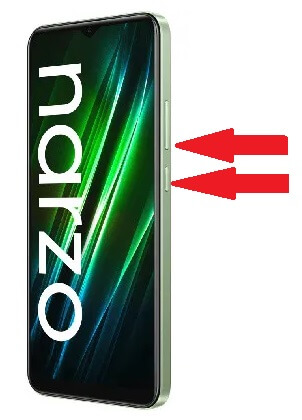
- Houd de toets "Volume omlaag" en de "Aan/uit-toets" ingedrukt totdat het Realme-logo verschijnt
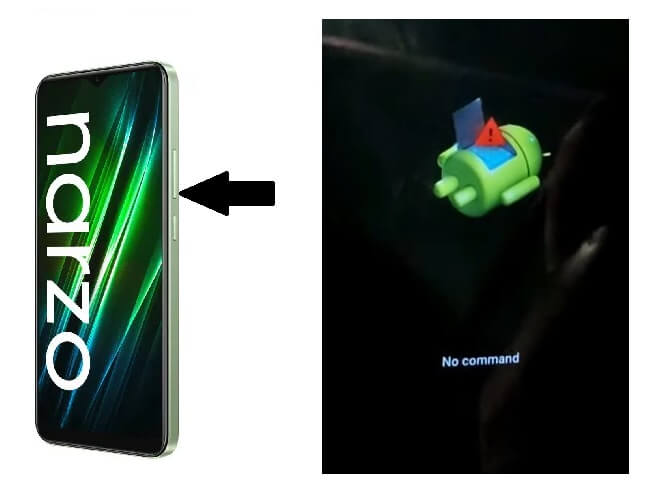
- Laat vervolgens de aan/uit-toets los, maar blijf de toets Volume omlaag ingedrukt houden
- Het scherm Geen opdracht verschijnt.
- Laat de Vol Down-toets los
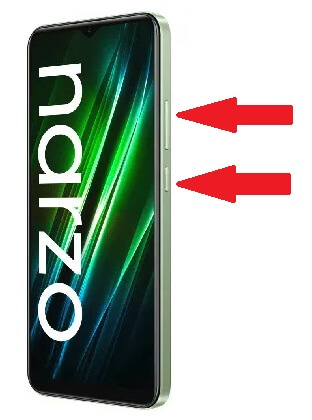
- Houd nu de aan/uit-toets ingedrukt en druk vervolgens op de volume-omhoog-toets voor de herstelmodus
- Het apparaat start succesvol op in de herstelmodus
- Laat alle toetsen los
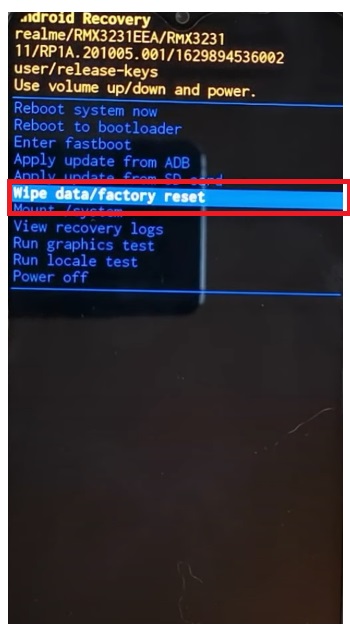
- Gebruik nu de toets Volume omhoog en omlaag en navigeer naar de optie Gegevens wissen / Fabrieksinstellingen herstellen
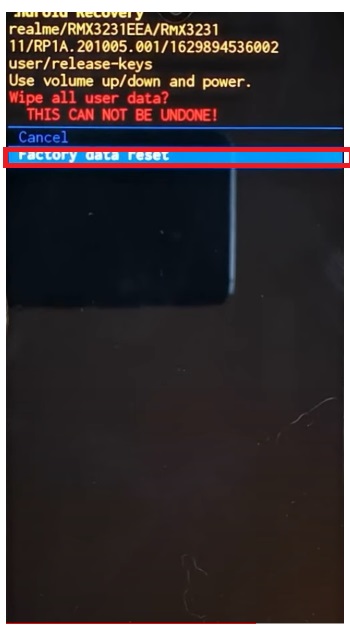
- Druk vervolgens op de aan/uit-toets om de harde reset te bevestigen
- Selecteer de optie Fabrieksgegevens resetten en druk op de aan/uit-toets om te bevestigen
- Nu zal het proces beginnen
- Wacht tot het klaar is
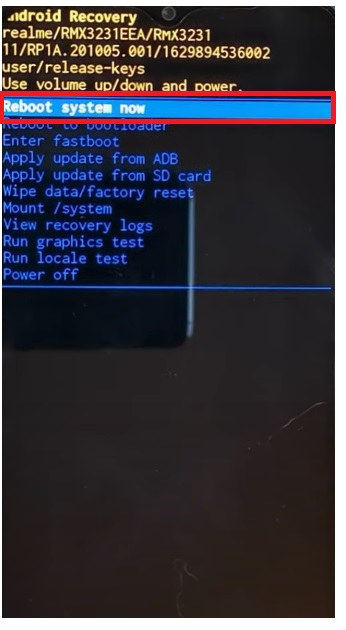
- Als u klaar bent, wordt de herstelmodus opnieuw geopend
- Druk op de aan/uit-toets om de telefoon opnieuw op te starten
- Dat is het.
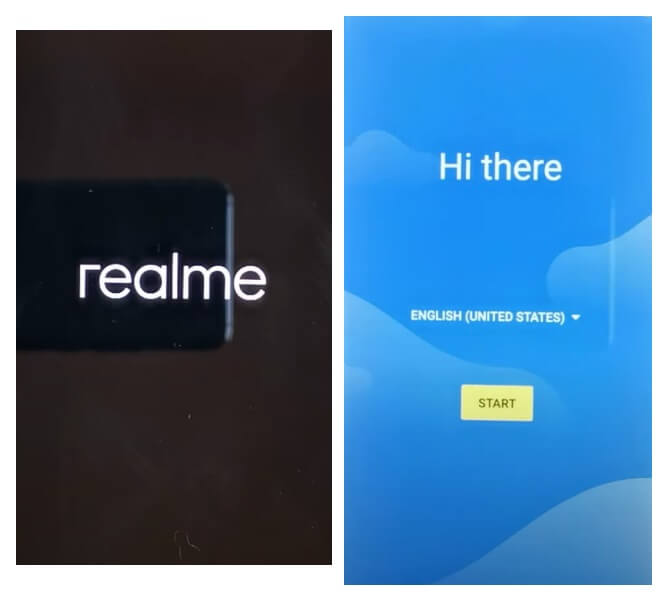
- Je hebt met succes gegevens gewist en de fabrieksinstellingen van je Realme Narzo 50i Prime-telefoon hersteld.
Opmerking: na het uitvoeren van een harde reset blijft het apparaat hangen op het FRP-scherm om de FRP-verificatie over te slaan die u nodig heeft om de eerder gebruikte Google-inloggegevens in te voeren. Dus als u de Gmail-inloggegevens bent vergeten, zal de volgende tutorial u daarbij helpen Realme Narzo 50i Prime FRP-bypass zonder pc
Hoe u Realme kunt resetten naar de fabrieksinstellingen Narzo 50i prime
- Ten eerste: maak het Realme Narzo 50i Prime-scherm wakker

- Open vervolgens de apparaatinstellingen

- Ga nu naar beneden en selecteer Systeeminstellingen
![Selecteer Back-up en reset naar fabrieksinstellingen Realme [Realme GT Neo 3T]](https://bypassfrpfiles.com/wp-content/uploads/2023/01/Realme-Factory-Reset-3-.jpg)
- Navigeer vervolgens naar Back-up en reset

- Selecteer Telefoon resetten

- Tik vervolgens op Wis alle gegevens => Bevestig Wis gegevens => Wis gegevens

- Het fabrieksresetproces begint
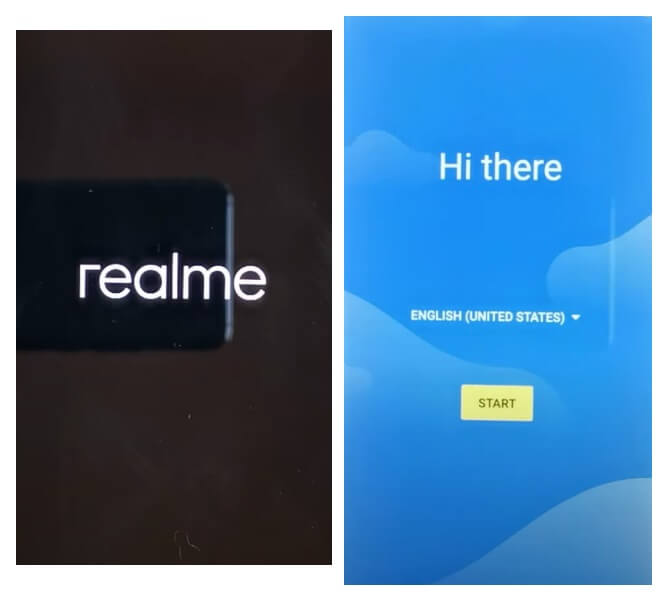
- Wacht 3-4 minuten
- Vervolgens start het apparaat automatisch op
- Stel alle eerste stappen in
- Dat is alles, u hebt de Realme Narzo 50i Prime-telefoon met succes teruggezet naar de fabrieksinstellingen.
Controleer ook: Hoe Realme C30 harde reset en fabrieksreset eenvoudige stappen
